
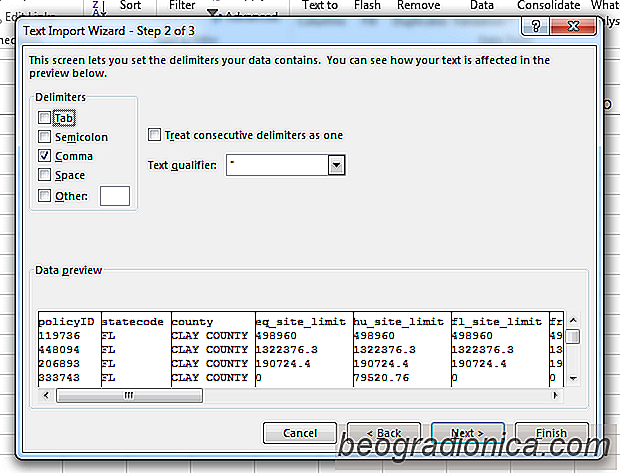
Se você tiver o MS Excel instalado em seu sistema, qualquer arquivo CSV baixado será automaticamente associado ao programa. O Excel é mais do que capaz de abrir e editar um arquivo CSV, o único problema é a maneira como ele lê os dados no arquivo. Por padrão, o Excel não está configurado para reconhecer a vÃrgula como um caractere delimitador. O resultado é que, quando você abre um arquivo CSV, os dados parecem estar errados. Os dados nas linhas são adicionados sucessivamente à s colunas, em vez de permanecer no layout definido por CSV. É difÃcil de ler e ainda mais difÃcil de trabalhar. Aqui está uma maneira simples de obter o Excel para ler e exibir os dados corretamente
Abra um novo arquivo do Excel e vá para a guia Dados. Procure o conjunto de ferramentas "Obter dados externos" e selecione "Do texto". Procure e selecione o arquivo CSV que você possui.

O Excel abrirá a seguinte caixa de diálogo. Pule o primeiro passo, mas certifique-se de que a opção 'Delimitado' esteja selecionada em Tipo de dados original. Na segunda etapa, desmarque a opção "tab" e selecione "Comma". Clique em Concluir e aguarde o Excel para carregar os dados.
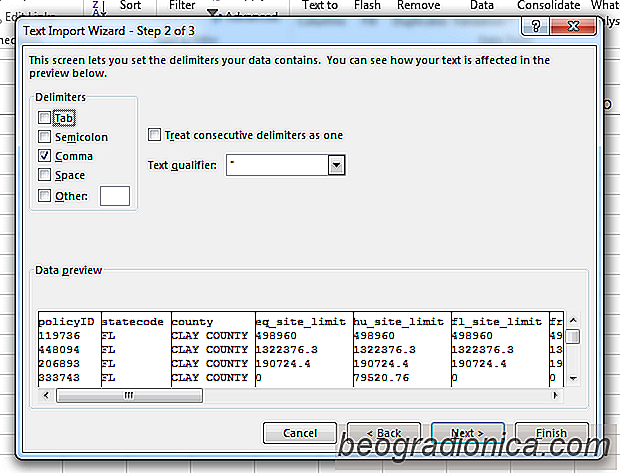

Como alterar a orientação de página para uma única página no MS Word
O MS Word permite criar documentos com páginas que estão na paisagem ou vista de retrato. Você pode alterar a orientação quando quiser, mas ela se aplica a todas as páginas de um documento. Não há nenhuma opção para alterar a orientação da página para uma única página no MS Word, pelo menos não uma óbvia.

Como criar estilos de tÃtulo personalizados no MS Word
Os aplicativos do MS Office têm temas de cores. Eles são mais notáveis ​​no PowerPoint quando você precisa selecionar um tema de cor para um estilo de apresentação. Eles existem no Word também, mas você não saberá a menos que você insira uma tabela, adicione uma forma ou um tÃtulo. A cor de um tÃtulo depende das cores selecionadas para o seu documento.